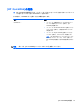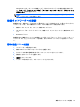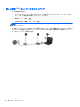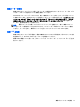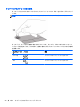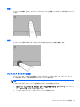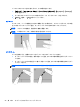Computer Preparation HP Notebook Computer-Windows 7
移動
ポインターを移動するには、タッチパッド上でポインターを移動したい方向に 1 本の指をスライドさ
せます。
選択
タッチパッドの左右のボタンは、外付けマウスの対応するボタンと同様に機能します。
タッチパッド ジェスチャの使用
タッチパッドでは、さまざまな種類のジェスチャがサポートされています。タッチパッド ジェス
チャを使用するには、2 本の指を同時にタッチパッド上に置きます。
注記: プログラムによっては、一部のタッチパッド ジェスチャに対応していない場合があります。
ジェスチャのデモンストレーションを確認するには、以下の操作を行います。
1. [スタート]→[コントロール パネル]→[ハードウェアとサウンド]→[Synaptics](シナプティク
ス)→[Settings](設定)の順に選択します。
2. ジェスチャをクリックし、デモンストレーションを開始します。
ポインティング デバイスの使用
21